Partage et autorisations
Oh-oh ! Il semble que votre bloqueur de publicités empêche la lecture de la vidéo.
Regardez-la sur YouTube
Notion est pensé pour la collaboration. Il existe donc plusieurs façons de partager les contenus que vous avez créés avec d’autres personnes. Nos niveaux d’autorisation vous donnent la liberté de choisir qui peut accéder à quel contenu, et comment. 📣
Aller directement aux questions fréquentesEn haut à droite d’une page, cliquez sur Partager pour :
Inviter quelqu’un à rejoindre la page.
Vérifier et modifier qui a accès à la page, et avec quel niveau d’autorisation.
Copier le lien de la page pour le partager avec d’autres personnes.
Ouvrir l’onglet
Publierpour partager une page en ligne. En savoir plus ici →
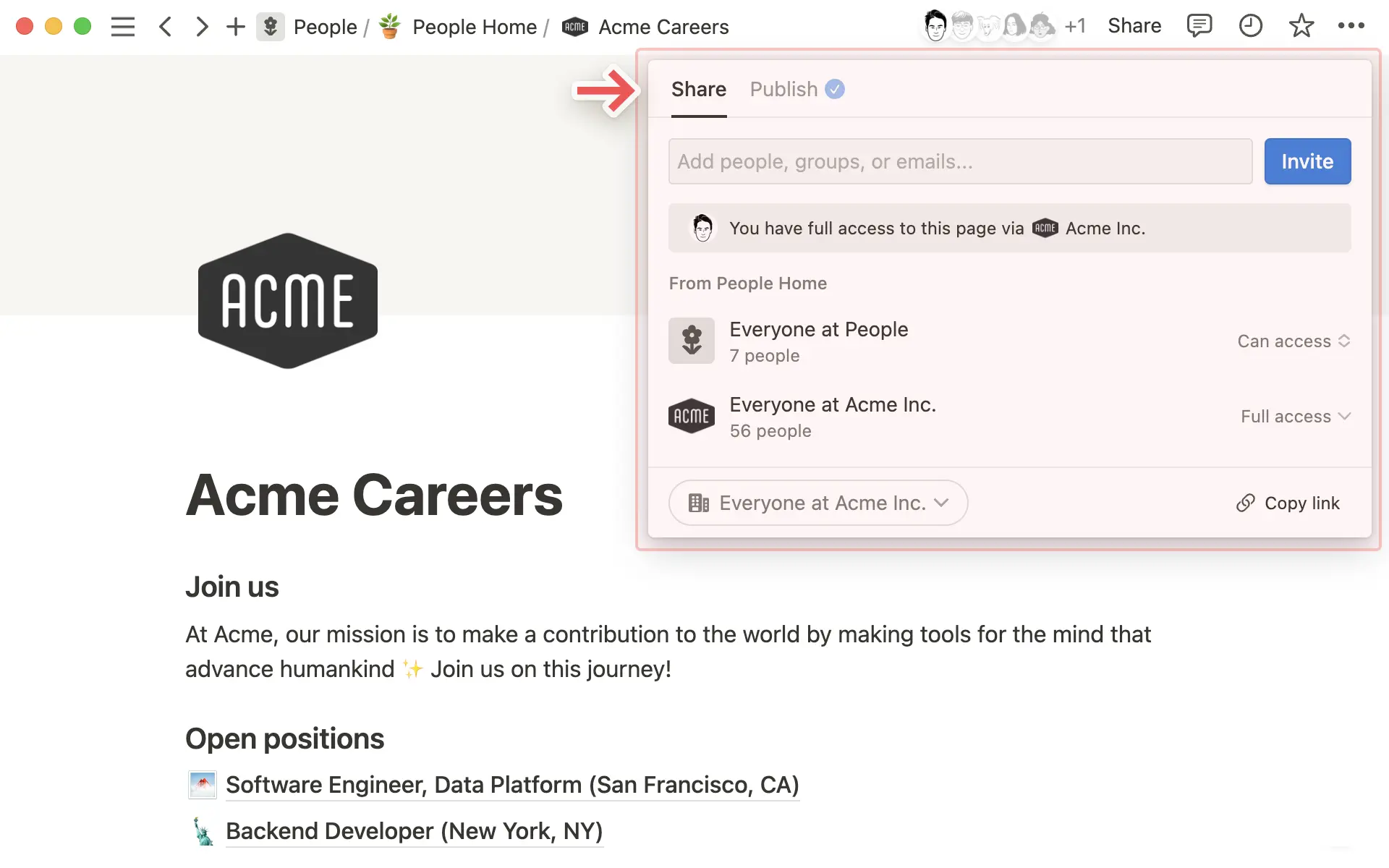
Parfois, vous souhaiterez partager une page uniquement avec certains membres de votre espace de travail. Par exemple, un document de réunion individuelle avec votre responsable, ou des notes avec une petite équipe projet. Pour partager une page avec des personnes spécifiques :
En haut à droite d’une page, cliquez sur
Partager.Recherchez et sélectionnez les noms des membres ou des groupes de l’espace de travail avec lesquels vous souhaitez partager la page. Vous pouvez également inviter quelqu’un qui ne se trouve pas dans votre espace de travail en tant qu’invité en saisissant son adresse e-mail.
Ouvrez la liste déroulante à côté des noms des personnes, puis sélectionnez un niveau d’autorisation.
Cliquez sur
Inviter.
Lorsque vous partagez une page avec des membres spécifiques de l’espace de travail, la page s’affiche dans la section Partagé de votre barre latérale. Apprenez-en plus sur les sections de la barre latérale ici →
Partager une page avec un espace d’équipe
Les espaces d’équipe sont des endroits réservés pour chaque équipe de votre organisation ou votre entreprise. Chaque espace d’équipe comprend ses propres membres, autorisations et paramètres de sécurité. Tout est personnalisable par les propriétaires de l’espace d’équipe. En savoir plus sur l’ajout de membres et l’attribution d’autorisations dans les espaces d’équipe →
Il existe deux manières de partager des pages Notion avec tous les membres d’un espace d’équipe :
Survolez le nom d’un espace d’équipe dans votre barre latérale et créez une nouvelle page à l’intérieur de cet espace d’équipe en cliquant sur le signe
+qui s’affiche.Dans la barre latérale, faites glisser une page dans l’espace d’équipe.

Remarque : les pages d’un espace d’équipe par défaut sont accessibles à tous les membres de votre espace de travail. Un espace d’équipe par défaut est un espace qui contient par défaut tous les membres d’un espace de travail.
Pour savoir si un espace d’équipe est un espace d’équipe par défaut :
Dans la barre latérale, à droite du nom de l’espace d’équipe, cliquez sur le menu
•••.Cliquez sur
Paramètres de l’espace d’équipe.Dans l’onglet
Membres, cherchez la sectionAutorisations. Si vous voyezPar défaut, cela signifie que cet espace d’équipe est un espace d’équipe par défaut.
Partager une page avec un invité

Remarque :
si vous ne pouvez pas partager une page avec un invité, c’est peut-être parce que... :
Vous avez atteint le nombre maximal d’invités dans l’espace de travail.
Les paramètres de votre espace de travail ou de votre espace d’équipe ne permettent pas d’ajouter des invités à la page.
Le domaine de messagerie de l’invité avec lequel vous essayez de partager la page ne fait pas partie des domaines de messageries autorisés pour votre espace de travail.
Si vous bénéficiez du forfait Enterprise et que le propriétaire n’autorise pas les invités, toutes les personnes que vous invitez à rejoindre des pages seront automatiquement ajoutées en tant que membres. Avant de sélectionner
Inviterdans les étapes ci-dessus, passez votre curseur sur le nom ou l’adresse e-mail de la personne invitée pour savoir sous quel statut elle sera ajoutée à la page.
Les invités sont des personnes qui ne font pas partie de votre espace de travail Notion. Il peut s’agir d’un prestataire ou d’un client avec lequel vous travaillez. Apprenez-en plus sur les invités ici →
Une fois que vous avez invité quelqu’un sur votre page en tant qu’invité, il reçoit un e‑mail avec un lien vers la page. Pour accéder à votre page, votre invité aura besoin de son propre compte Notion.
Vous pouvez gérer l’accès général à votre page en sélectionnant Partager en haut d’une page et en configurant Accès général. Vous pouvez y choisir de partager votre page avec :
Seulement les personnes invitées: cela signifie que seules vous et les personnes que vous invitez pouvez accéder à votre page.Tout le monde sur {votre espace de travail}: cela signifie que d’autres membres de l’espace de travail peuvent accéder à votre page en effectuant une recherche ou en utilisant le lien.Ouvrez le menu déroulant à côté de
Tout le monde sur {votre espace de travail}et activezMasquer dans les résultats de recherchepour masquer cette page dans les résultats de recherche pour tous les utilisateurs qui n’ont pas encore consulté la page ou qui n’ont pas encore le lien pour y accéder.
Toute personne disposant du lien: cela signifie que toute personne disposant du lien vers votre page peut y accéder, même si elle ne fait pas partie de votre espace de travail ou n’est pas un utilisateur de Notion. Notez que les visiteurs de la page devront être connectés à Notion s’ils souhaitent laisser des commentaires ou modifier votre page.Si vous souhaitez que l’accès à ce lien expire, ouvrez le menu déroulant à côté de
Toute personne disposant du lien. Ouvrez le menu déroulant à côté deLien avec expirationet sélectionnez une heure ou une date.Les propriétaires d’espaces de travail Enterprise peuvent désactiver ces liens de partage publics en accédant à
Paramètres→Sécuritéet en activant l’optionDésactiver la publication de sites, de formulaires et de liens publics.
Pour chaque groupe de personnes auquel vous accordez un accès général, vous pouvez attribuer un niveau d’accès.
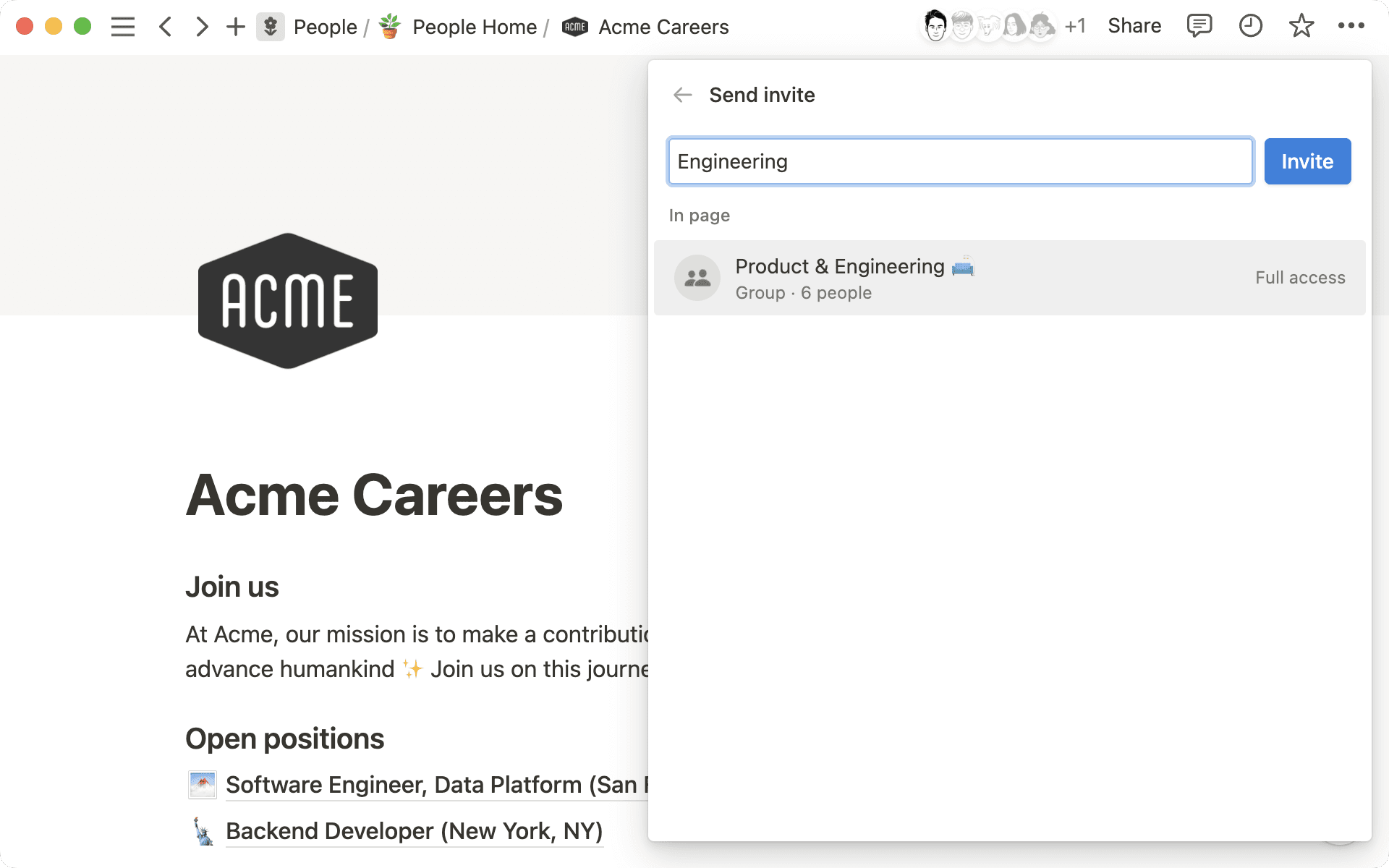
Vous pouvez attribuer un niveau d’autorisation distinct à chaque personne, groupe ou espace d’équipe avec lequel vous partagez une page. En plus de préserver la confidentialité de vos informations, cela vous permet de contrôler votre travail avec précision.
Voici les différents niveaux d’autorisation disponibles dans Notion :
Accès complet: peut modifier le contenu et partager la page.Peut modifier: peut modifier le contenu de la page, mais pas la partager.Peut modifier le contenu: autorisation disponible uniquement pour les pages de base de données. Les personnes avec ce niveau d’accès peuvent créer et modifier des pages dans la base de données, et modifier les valeurs de leurs propriétés. Mais elles ne peuvent pas changer la structure de la base de données, ni ses propriétés, vues, tris ou filtres. En savoir plus sur les bases de données →Peut commenter: donnez ce niveau d’accès aux personnes qui peuvent uniquement commenter une page. Elles ne pourront pas modifier ou partager le contenu.Peut voir: peut lire le contenu de la page, mais pas le commenter, ni le modifier, ni le partager.
Selon le rôle qui leur a été attribué dans l’espace de travail, les personnes peuvent effectuer d’autres actions. Pour en savoir plus, consultez cet article →
Modifier les niveaux d’accès

Remarque : si une personne a demandé à modifier ses autorisations sur une page dont vous êtes le propriétaire, vous pourrez voir, approuver et rejeter ces demandes à partir de votre Boîte de réception.
Pour modifier le niveau d’autorisation d’une personne pour une page spécifique :
En haut à droite d’une page, cliquez sur
Partager.Ouvrez la liste déroulante à côté du nom de la personne, du groupe ou de l’espace d’équipe avec lesquels la page a été partagée.
Sélectionnez un niveau d’autorisation.
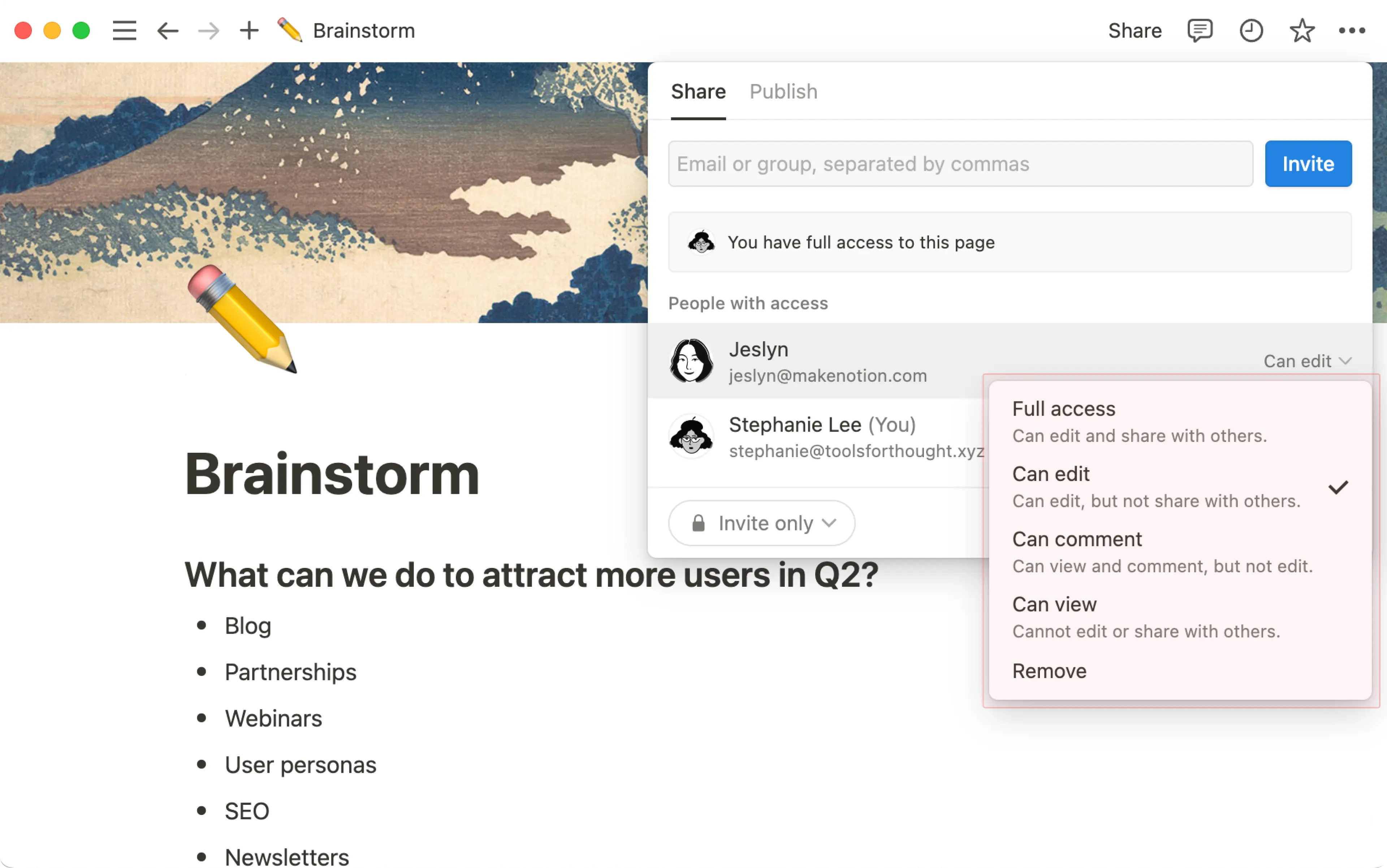
Vous voyez d’autres personnes sur une page que vous ne vouliez pas partager ? Vous souhaitez rendre une page privée ? Il existe plusieurs manières d’interrompre le partage de vos pages :
Dans la barre latérale, faites glisser une page dans votre section
Privé. Cette page sera alors uniquement visible par vous.Sélectionnez
Partageren haut d’une page. Ensuite, ouvrez la liste déroulante à côté d’un espace de travail, d’un groupe ou de personnes qui y ont actuellement accès, puis sélectionnezSupprimer.

Remarque : cette fonctionnalité est disponible uniquement avec le forfait Business ou Enterprise.
Si votre base de données inclut au moins une propriété Personne, vous pourrez attribuer des autorisations spécifiques aux personnes présentes dans cette propriété. Par exemple :
Vous avez peut-être une base de données de tickets informatiques et vous souhaitez que les créateurs de tickets puissent modifier leurs tickets, mais pas ceux créés par d’autres personnes.
Vous êtes peut-être recruteur et travaillez avec de nombreux candidats, mais vous souhaitez que les responsables du recrutement ne voient que les informations concernant leurs propres candidats.
Vous travaillez peut‑être avec une équipe de prestataires et souhaitez qu’ils ne puissent consulter et modifier que leurs propres tâches dans une base de données.
Les autorisations que vous attribuez via une propriété Personne s’appliqueront dans toutes les vues de votre base de données. Elles seront également reflétées dans les vues liées de la base de données.
Pour définir des autorisations pour une propriété Personne ou une propriété « Créée par » :
Ouvrez une base de données. Il doit s’agir de la base de données source et non d’une vue liée de celle-ci.
Cliquez sur
Partageren haut de la base de données.Sous
Accès au niveau de la page, sélectionnezAjouter une nouvelle règle.Sélectionnez une propriété de personne ou « Créée par » dans votre base de données.
Sélectionnez un niveau d’accès.
Sélectionnez
Créer une règle.
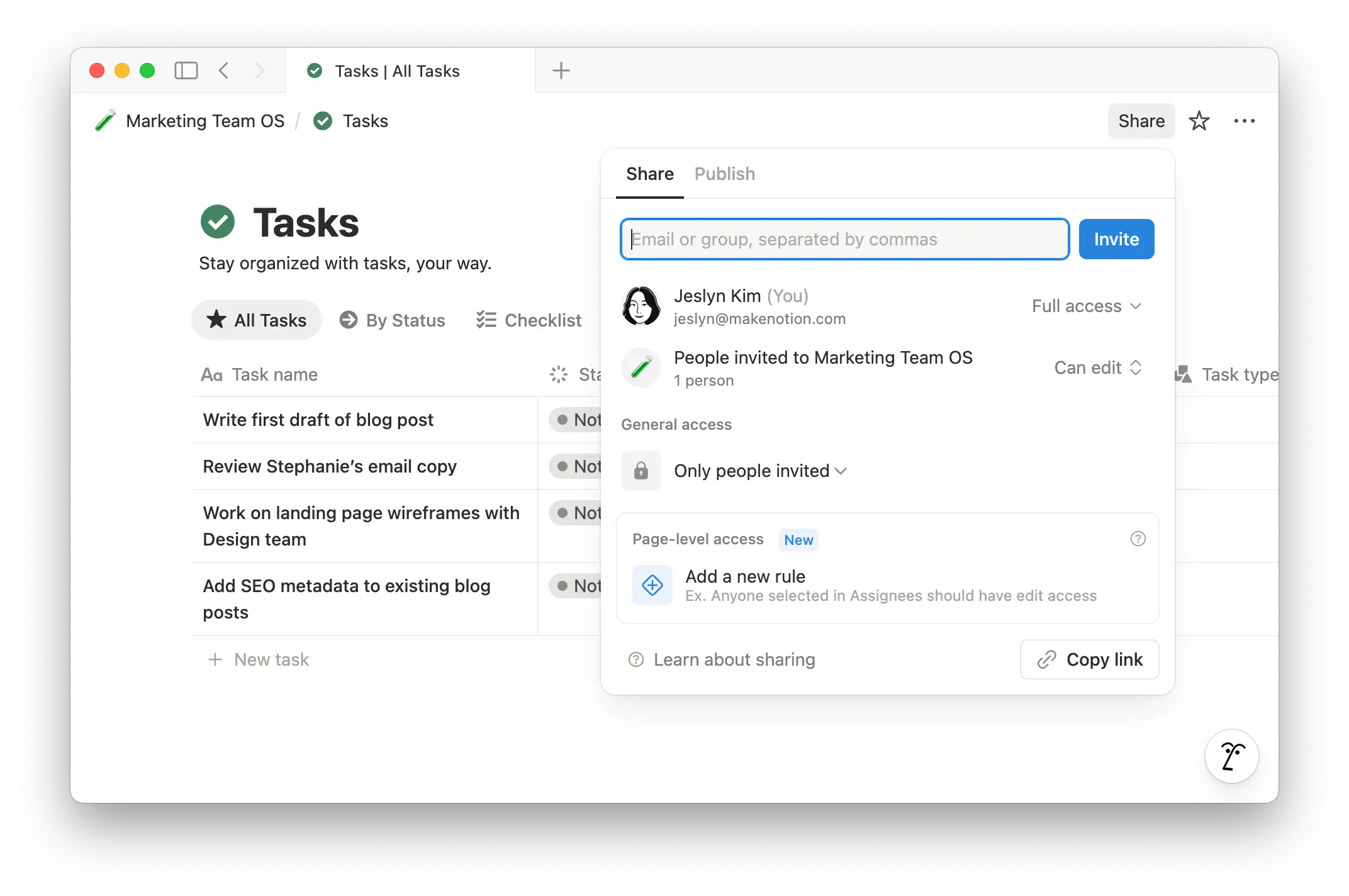
Si votre base de données contient plusieurs sources de données, chaque source peut avoir ses propres règles d’autorisation. Vous pourrez basculer entre les sources de données lorsque vous définirez ces autorisations dans le menu Partager.
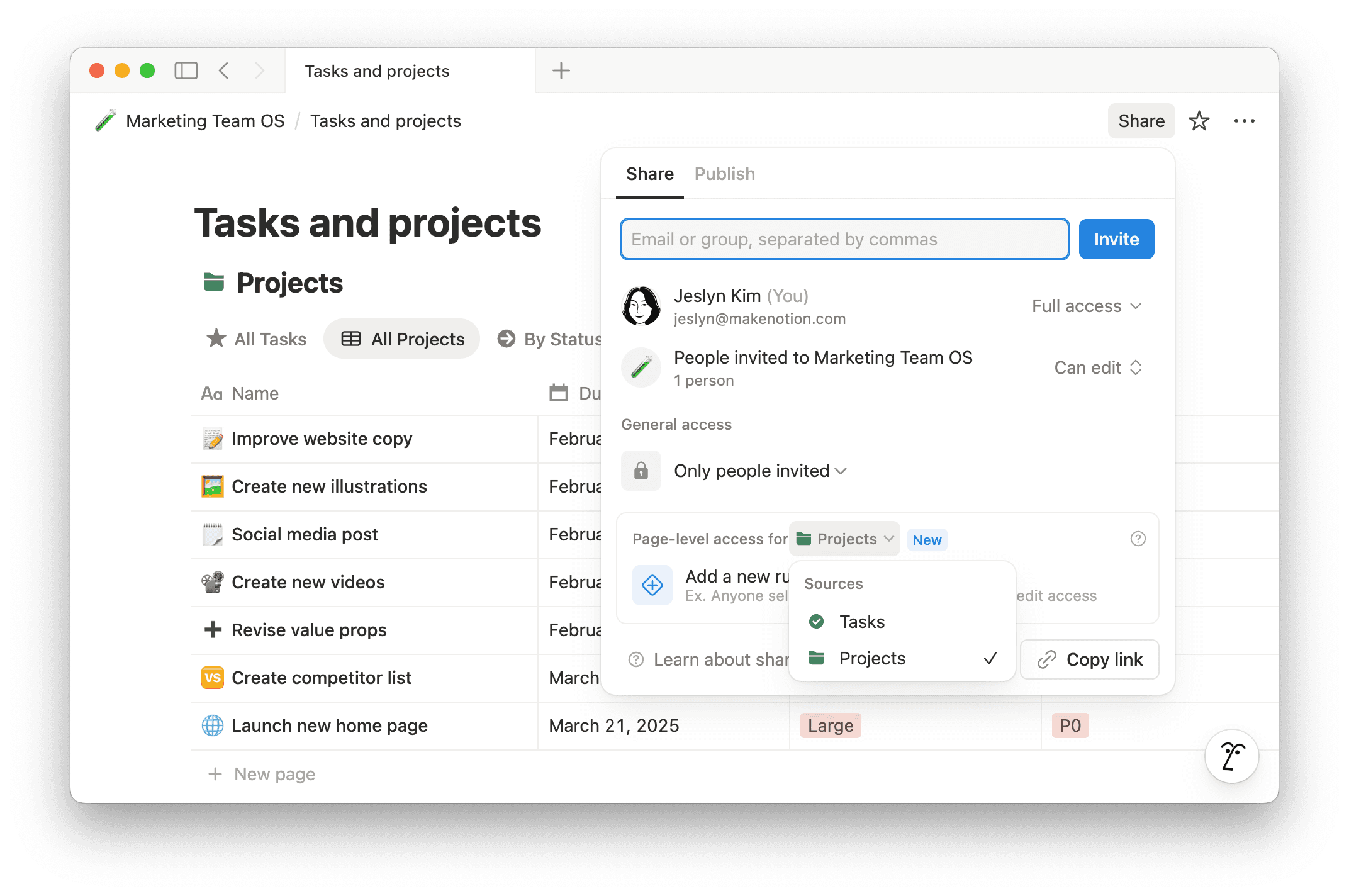
Vous pouvez créer de nouvelles autorisations pour des propriétés de personne supplémentaires dans votre base de données en cliquant sur Ajouter une nouvelle règle.

Remarque : par défaut, lorsqu’une personne est mentionnée dans ces propriétés, elle reçoit une notification. Les groupes d’utilisateurs ne sont pas notifiés par défaut. Pour modifier ces paramètres ou en savoir plus sur ces notifications, cliquez ici →
Ce que les autres voient lorsque vous configurez l’accès au niveau de la page
La façon dont les autres peuvent interagir avec le contenu d’une base de données une fois que vous avez défini l’accès au niveau de la page dépend du fait qu’ils aient ou non accès à la base de données.
Si quelqu’un a accès à la base de données
Supposons que vous disposez d’un accès complet à une base de données de tâches. Votre subordonnée directe, Anna, dispose de l’accès Peut commenter.
Ensuite, vous créez une règle d’accès au niveau de la page qui accorde aux personnes de la propriété de personne « Responsable » l’accès Peut modifier. Vous attribuez la tâche 1 à Anna.
En plus de pouvoir consulter et commenter toutes les pages de la base de données, Anna peut désormais modifier la tâche 1 grâce à la règle d’accès au niveau de la page.
Si quelqu’un n’a pas accès à la base de données
Supposons que vous disposez d’un accès complet à une base de données de tâches. Personne d’autre n’a de niveau d’accès.
Ensuite, vous créez une règle d’accès au niveau de la page qui accorde aux personnes de la propriété de personne « Responsable » l’accès Peut modifier. Vous attribuez la tâche 1 à Anna. Si Anna essaie de visiter votre base de données de tâches, elle obtiendra un message d’erreur. Cela s’explique par le fait qu’elle n’a pas accès à votre base de données de tâches et qu’elle n’a accès qu’à la tâche 1. Il existe deux façons pour Anna d’afficher et de travailler sur la tâche 1 :
Quand vous attribuez une tâche à Anna et lui accordez un accès via une règle au niveau de la page, Anna reçoit une notification dans Notion l’informant qu’elle s’est vu attribuer la tâche 1. Elle peut ensuite ouvrir la tâche depuis sa boîte de réception.
Créez une vue liée de votre base de données de tâches dans une page et donnez à Anna l’accès à cette page. Anna pourra accéder à la tâche 1 et la modifier dans la vue liée. De plus, toutes les autres tâches que vous attribuez à Anna dans cette base de données seront accessibles à Anna via la vue liée.
Pour créer une vue liée d’une base de données :
Dans une page, tapez
/liée.Dans le menu Slash, sélectionnez
Vue liée de la source de données.Dans le menu qui s’affiche, trouvez et sélectionnez la base de données à lier.
La base de données que vous sélectionnez s’affichera comme une copie de la base d’origine, que vous pourrez filtrer et trier différemment sans modifier la base d’origine.
Comme Anna n’a accès à ses tâches qu’au moyen de règles d’accès au niveau de la page, elle ne pourra pas créer de nouvelles pages dans la base de données. Pour autoriser la création de nouvelles pages, vous devrez créer un formulaire.

Remarque : si vous constatez que quelqu’un peut effectuer des actions qui ne correspondent pas aux autorisations que vous lui avez définies, sachez que Notion applique le niveau d’accès le plus élevé accordé à un utilisateur. Par exemple, supposons que le membre A figure dans une propriété de personne de votre base de données avec l’autorisation Peut voir sur une page. Plus tard, vous accordez à tous les membres de votre espace de travail un accès complet à la base de données. Dans ce cas, le membre A obtiendra également l’accès complet aux pages de la base de données, puisqu’il est membre de votre espace de travail.
Assurez-vous que toute personne dont vous limitez l’accès au niveau de la page n’a pas un accès plus élevé ailleurs dans le menu Partager.
En savoir plus sur les niveaux d’accès ici →
Supprimer une règle d’autorisation
Pour supprimer une règle d’autorisation pour une propriété de personne ou « Créée par » :
Sélectionnez
Partageren haut de la base de données.Ouvrez le menu déroulant d’une règle existante.
Sélectionnez
Supprimer la règle d’autorisation.
Lorsque vous créez une sous-page à l’intérieur d’une page, cette sous-page a les mêmes autorisations que la page principale. Pour modifier ce paramètre, accédez à une sous-page et mettez à jour les autorisations.
Les propriétaires d’espace d’équipe peuvent définir des autorisations par défaut pour le contenu de leur espace. Ces autorisations s’appliquent à chaque nouvelle page créée dans l’espace d’équipe. Pour les changer, vous devez modifier les paramètres au niveau de la page.
Dans Notion, le niveau d’autorisation le plus élevé fait foi. Admettons, par exemple, que vous donniez à un membre A l’autorisation d’accéder à une page. Ensuite, supposons que vous donniez à tous les membres de votre espace de travail un accès complet. Le membre A bénéficiera également d’un accès complet, puisqu’il fait partie de votre espace de travail.
Notez également que le déplacement d’une page partagée dans la section Privé de la barre latérale supprime tous les accès existants pour cette page. Remarque : ce remplacement s’applique uniquement à la page parent : les autorisations accordées aux sous-pages restent inchangées.
Si une page est accessible à toute personne disposant du lien, gardez à l’esprit que tout le monde peut théoriquement y accéder, même sans disposer d’un lien direct, notamment dans les cas suivants :
La page est mentionnée dans une autre page partagée plus largement ou fait l’objet d’un lien à partir de celle-ci.
La page utilise une relation bidirectionnelle qui renvoie vers une autre page partagée plus largement.
La page est imbriquée dans une autre page qui a été partagée plus largement.
Vous pouvez savoir quels autres membres ont accès à une page, car leurs photos de profil sont visibles dans la barre tout en haut de la page.
Un avatar apparaît sous forme estompée si la personne concernée n’est pas en train de consulter la page.
Au contraire, si la personne est actuellement sur la page, son avatar est clairement visible.
Le survol d’un avatar vous révèle le nom de la personne, son adresse e-mail, et la date à laquelle elle a consulté la page pour la dernière fois.
Cliquez sur un avatar actif pour accéder à la partie de la page qu’elle est en train de lire ou de modifier.
Lorsque plusieurs personnes collaborent simultanément sur la même page, vous voyez leurs avatars se déplacer près des blocs qu’elles consultent ou modifient.
Cliquez sur
•••(en haut à droite de n’importe quelle page) et regardez en bas du menu qui s’affiche. Vous verrez qui a modifié la page en dernier, et quand cette modification a eu lieu.
Demander l’accès à une page
Si vous ouvrez une page à laquelle vous n’avez pas accès, vous pouvez sélectionner Aucun accès sur la page pour envoyer une demande. Cette action avertira les créateurs et éditeurs de la page, qui pourront choisir d’accepter ou de refuser votre demande.
Demander un accès en écriture
Si vous disposez d’un accès en lecture seule ou aux commentaires d’une page et que vous souhaitez obtenir l’accès en écriture :
Ouvrez la page et sélectionnez
Partager.Dans l’onglet
Partager, vous verrez le niveau d’autorisation dont vous disposez actuellement. Ouvrez la liste déroulante à côté de cette information.Sélectionnez
Demander l’accès en écriture.
Cette demande sera transmise au créateur de la page, qui pourra l’accepter ou l’ignorer. Vous serez averti·e une fois que votre demande aura été acceptée. Essayez d’actualiser la page si vous ne parvenez pas à la modifier.
Si vous êtes le propriétaire d’un espace de travail au forfait Enterprise, vous avez accès à des paramètres de sécurité supplémentaires pour contrôler le partage de contenu. En savoir plus sur ces fonctionnalités →
Pour consulter ces paramètres, allez dans Paramètres dans votre barre latérale, puis sélectionnez Sécurité.
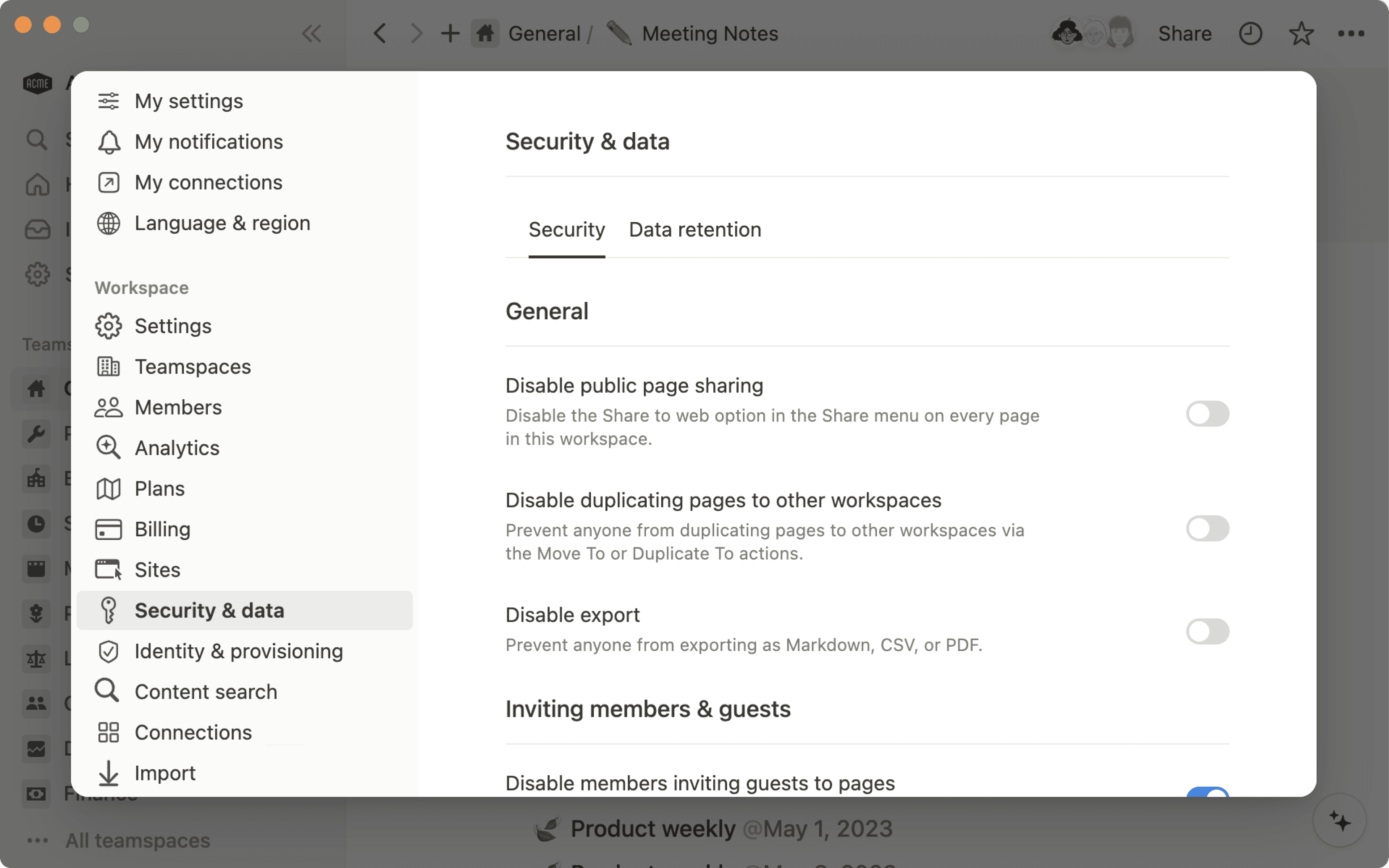
Questions fréquentes
J’ai voulu ajouter une personne comme invité, mais elle a été automatiquement transformée en membre. Comment éviter cela ?
J’ai voulu ajouter une personne comme invité, mais elle a été automatiquement transformée en membre. Comment éviter cela ?
Si votre espace de travail a atteint le nombre maximum d’invités autorisés par votre forfait, tout nouvel utilisateur avec lequel vous partagez du contenu sera automatiquement ajouté en tant que membre (plutôt qu’invité), à condition que son domaine de messagerie corresponde à celui de votre organisation.
Pour qu’un nouvel utilisateur utilisant le domaine de messagerie de votre organisation puisse être ajouté en tant qu’invité, vous devrez supprimer des invités existants, passer à un forfait supérieur ou vous adresser à notre équipe commerciale (pour les clients concernés).
Si votre espace de travail a atteint le nombre maximum d’invités autorisés par votre forfait, il se peut que le paramètre Domaines de messagerie autorisés soit activé. Cette fonctionnalité permet aux personnes associées à ce domaine de messagerie de rejoindre automatiquement votre espace de travail en tant que membre. Vous pouvez désactiver cette fonctionnalité dans l’onglet Général du menu Paramètres situé dans la barre latérale gauche.
Quelle est la différence entre partager ma page Notion avec n’importe qui sur le Web avec le lien et partager ma page Notion en tant que site Notion ?
Quelle est la différence entre partager ma page Notion avec n’importe qui sur le Web avec le lien et partager ma page Notion en tant que site Notion ?
Si vous souhaitez collaborer avec un client sur une proposition, vous pouvez utiliser un lien de partage public.
Si vous souhaitez partager vos derniers voyages, vous pouvez publier votre page Notion en tant que site Notion. Cela vous permettra d’activer l’indexation des moteurs de recherche pour toucher un public plus large, de personnaliser l’apparence de votre page, et plus encore.
Le bouton « Exporter » n’apparaît dans aucun menu.
Le bouton « Exporter » n’apparaît dans aucun menu.
Il est possible que l’option Désactiver l’exportation soit activée dans l’onglet Sécurité du menu Paramètres de votre barre latérale gauche. Pour désactiver cette option, vous devez être l’administrateur de votre espace de travail et effectuer la modification depuis le bureau.
Puis-je limiter l’accès à certaines parties d’une base de données ? Peut-on faire en sorte que certaines personnes puissent voir certaines vues (ou propriétés d’une base de données), mais pas d’autres ?
Puis-je limiter l’accès à certaines parties d’une base de données ? Peut-on faire en sorte que certaines personnes puissent voir certaines vues (ou propriétés d’une base de données), mais pas d’autres ?
Actuellement, il n’est pas possible de partager une base de données tout en limitant l’accès à des filtres ou propriétés spécifiques. Si une page d’une base de données est plus sensible, vous pouvez supprimer des utilisateurs de cette page afin qu’elle ne puisse pas être vue par tous ceux qui ont accès à la base de données.
Lorsque vous partagez une page de base de données spécifique avec quelqu’un, il pourra voir toutes les propriétés de la base de données lors de l’affichage de cette page.
